文章詳情頁
win10系統設置虛擬內存的方法
瀏覽:116日期:2023-03-27 17:34:37
在我們使用電腦的時候可以設置虛擬內存,想必還有一些用戶不知道虛擬內存是什么意思,設置這個虛擬內存之后可以在磁盤內存不夠的情況下將緩存暫時存入到虛擬內存中,這樣可以解決內存不足的一些問題,也有很多使用win10系統的用戶還沒有設置過虛擬內存,不知道具體要如何操作設置。所以接下來小編就在下方的教程中跟大家分享一下win10系統設置虛擬內存的具體操作方法吧,感興趣的朋友不妨一起來看看這篇方法教程,希望小編分享的這篇教程能夠幫助到大家。
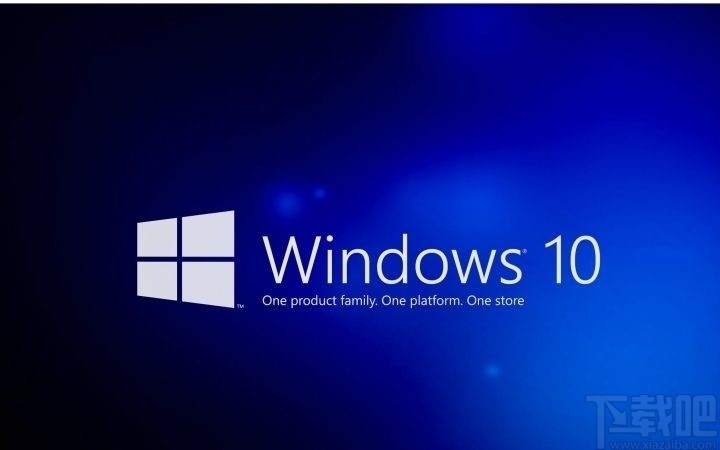
1.首先找到這臺電腦圖標之后使用鼠標右鍵點擊,在出現的選項中找到屬性這選項,接著點擊進入到其中。
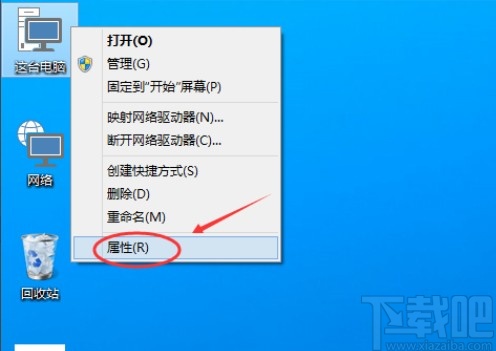
2.點擊屬性之后在下一步出現的界面左邊,找到高級系統設置這個選項,找到之后點擊進入到其中。

3.在高級系統設置界面中,可以看到性能這個模塊,然后需要點擊性能模塊的設置按鈕,如下圖中所示。

4.點擊這個按鈕之后,接下來出現的界面中就可以看到有虛擬內存選項了,接著點擊它右邊的更改按鈕。
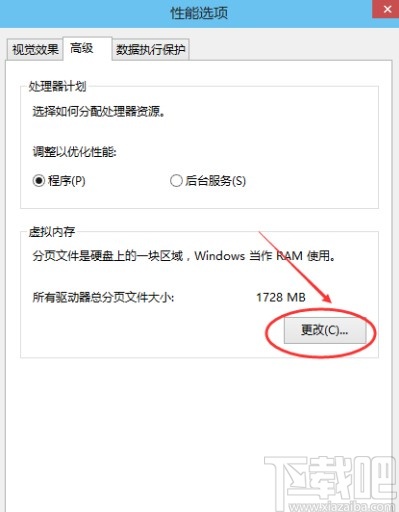
5.點擊這個更改按鈕之后在下一步出現的界面中,取消勾選“自動管理所有驅動器的分頁文件大小(A)”這個選項。
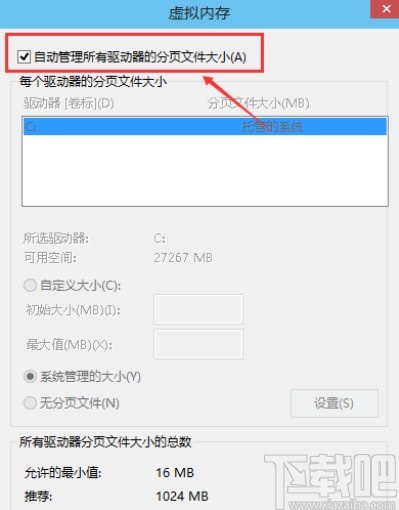
6.取消勾選這個選項之后下一步我們就可以開始選擇驅動器并對初始大小和最大值等數據進行設置了,根據自己的需求設置完成之后,點擊下方的確定按鈕即可。

以上就是小編今天跟大家分享的使用win10系統的時候設置虛擬內存的具體操作方法,有需要的朋友趕緊試一試這個方法吧,希望這篇教程能夠對大家有所幫助。
相關文章:
1. Win10系統的Edge瀏覽器怎么進行長截圖?2. win10系統中將用戶賬戶控制關閉具體操作步驟3. 聯想ThinkPad E420 1141A49筆記本U盤如何安裝win10系統 安裝win10系統方法介紹4. Win10亂碼了怎么解決?Win10系統亂碼解決辦法5. Win10系統下Edge瀏覽器無法使用內置管理員打開怎么解決?解決方法分享6. Win10怎么使用命令卸載IE瀏覽器?Win10系統卸載IE瀏覽器的方法7. ThinkPad L580筆記本怎樣安裝win10系統 安裝win10系統方法分享8. Win10系統diagnostic system host服務啟動不了怎么辦?9. Win10系統攝像頭在哪打開?Win10系統攝像頭打開方法10. 取消win10系統插入耳機出現SmartAudio窗口提示的方法
排行榜

 網公網安備
網公網安備